目次
デフォルトでは送信メール画面で送信すると、すぐに送信されますが、送信せずに送信トレイに入れるように設定します。
注文書や見積書など、もう一度読み直した方がいい書類などは、後から送信するようにした方が安全です。
Outlookを起動し、リボンの[ファイル]をクリックします。
![リボンの[ファイル]をクリックします](https://canbeused.net/wp-content/uploads/2022/09/outlook9-1.gif)
メニューの左下にある[オプション]をクリックします。
![左下の[オプション]をクリックする](https://canbeused.net/wp-content/uploads/2022/09/outlook9-2.gif)
Outlookのオプションのウィンドウが開きます。
左メニューから「詳細設定」を選択します。
右パネルの「送受信」グループにある、[接続したら直ちに送信する]のチェックを外します。
[OK]ボタンをクリックし閉じます。
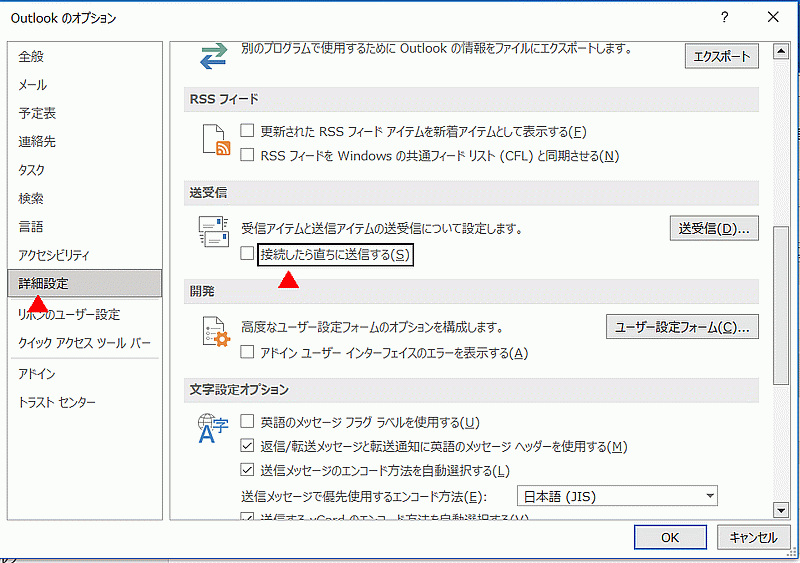
送信メールを作成し、送信メール画面で[送信]をクリックすると、すぐに送信されずに、下のように「送信トレイ」に入ります。
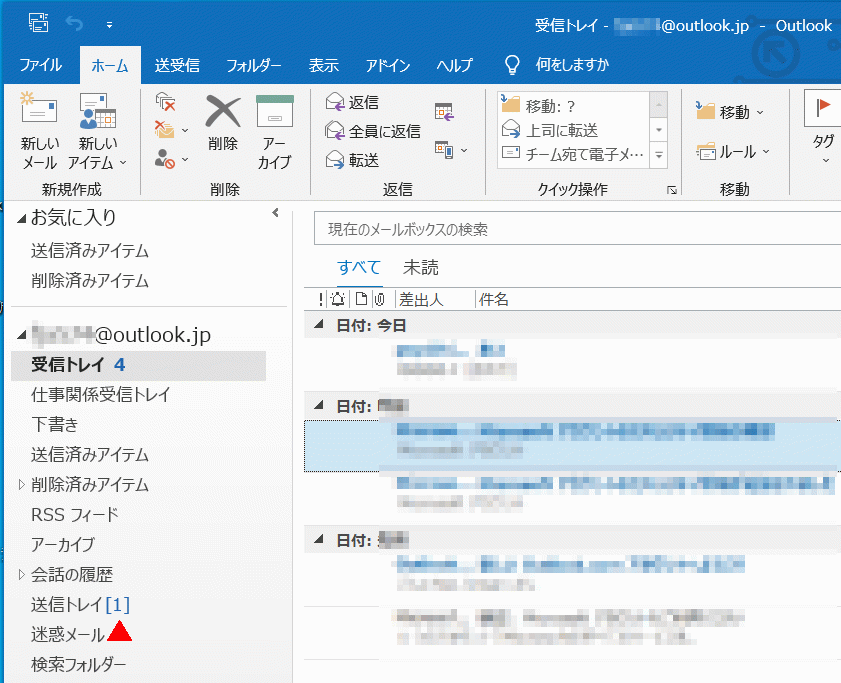
メールを送信します。
左上のクイックアクセスツールバーの[すべてのフォルダーを送受信]をクリックするか、送受信タブの[すべて送信]をクリックすると、送信トレイから消え、送信済みアイテムに入ります。
